
仕事でPhotoshopを使っていまして、HDR合成写真も基本的にPhotoshopで作成しています。Photoshopを使いこなされている方にとっては、わかりきった内容とは思いますが、簡単にHDR合成写真の作り方をまとめてみました。
オートブラケット撮影で3枚の画像を用意

まずは通常の露光量で撮影したもの。暗い部屋で撮影していたので、かなり暗いですね・・・ストロボは使用せずに撮影です。

-2.0の露光量で撮影したもの。相当暗くなりました。

+2.0の露光量で撮影。だいぶ明るくなりました。いずれもRAWで撮影しています。
一枚のRAWから露光量を変えた3枚の画像を作成してもHDR合成はできるんですが、オートブラケット撮影で一気にやってしまった方が楽なので、私はいつもこのやりかたです。
それと、三脚を使っているので、3枚ともぴったりジャストフィットに撮れましたが、三脚を使わなくても、多少のブレはPhotoshopがうまく補正してくれるので特に問題ありません。便利なものです。
Photoshopの自動処理でHDR Proに統合
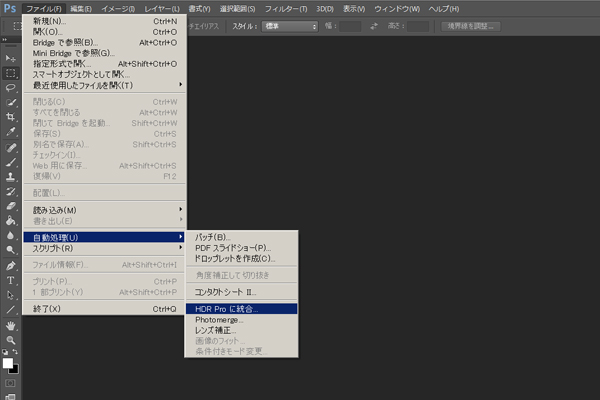
PhotoshopはCCを利用しています。以前はCS4を利用していたのですが、CS4ではうまくHDR合成が出来なかった記憶があります。最新版のCCでは、HDR合成も屁の河童のようです。
ファイルから自動処理を選択して、HDR Proに統合をクリックします。
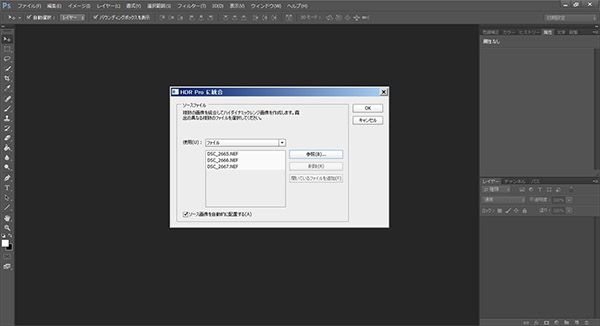
次に、先ほど用意した3種類のRAW画像を選択し、データを読み込みます。私のPCの場合、データの読み込みには3分程度時間がかかります。。D600のデータがかなり重いようです。。がんばれPC・・・っ!
HDR合成の醍醐味 パラメータ調整
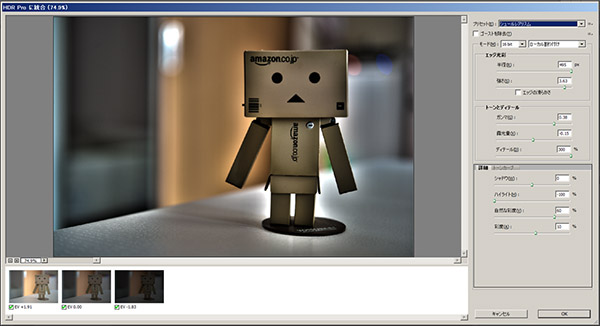
無事にデータの統合が完了すると、ここからは各種パラメータを調整して、お好みの画質を作っていきます。室内という色味の少ない空間で、しかも無表情なダンボーという被写体、なかなか変化を出しづらかったです。。。
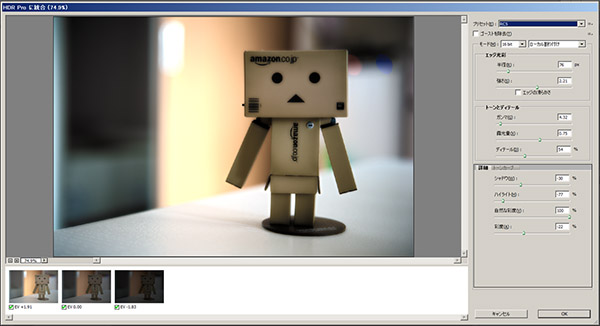
色々といじることで、写真の雰囲気が微妙に変化しているのが伝わるでしょうか。
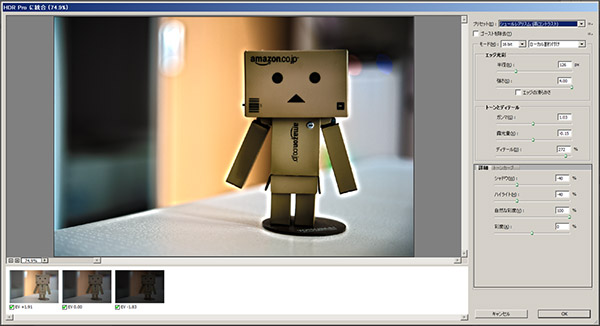
HDR合成をする際は、もっと色の変化がある写真を題材にした方が断然楽しいですね。ちなみにHDR合成にはPhotoshop以外にもPhotomatixというソフトが有名だそうです。
Photoshopを使えるということと、HDR合成の機能だけで8,500円はちょっと高いなぁ・・・という理由で私は利用したことが無いのですが。なかなか評判はいいようです。
よろしければそちらも試してみてください。
HDR合成写真の完成

これで完成です!
一番最初のダンボーの写真と比べると、かなり重厚感のある写真に変わりました。HDR合成独特の雰囲気が私は好きです。
ダンボーのHDR合成写真だけでは、HDR合成の面白味を十分にお伝えできてない気がぷんぷんしておりますので、他の作例もよろしければご覧くださいませ。



